1.资料下载
1.1点击下面的网址进行环境资料以及烧录工具的下载
BearPi-HM_Micro_small: 小熊派BearPi-HM Micro开发板基于OpenHarmony设备开发代码及教程![]() https://gitee.com/bearpi/bearpi-hm_micro_small1.2点击下面画红线的网址
https://gitee.com/bearpi/bearpi-hm_micro_small1.2点击下面画红线的网址

1.3下载下面列出的工具
操作系统这里我是下载第一个

2.操作系统导入
2.1下载好后解压操作系统并使用VM软件导入操作系统
解压百度云下载的HarmonyOSBearPi-HM Micro Ubuntu.zip文件到某个目录。

2.2打开VMware Workstation工具

2.3选择第1步解压的BearPi-HM Micro Ubuntu文件夹中,点击打开

2.4导入镜像到本地磁盘(选择一个磁盘空间大小≥ 10G的盘),点击导入。

2.5点击开启此虚拟机,来开启虚拟机电源
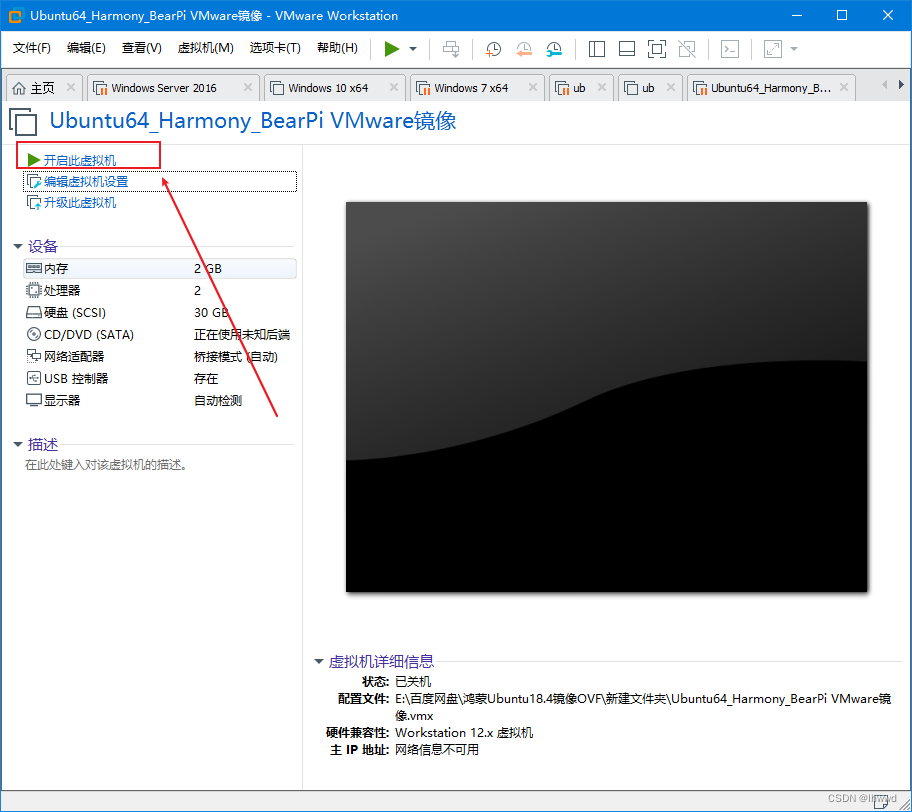
2.6此时虚拟机进入登录界面,点击BearPi-HM Micro Ubuntu

2.7输入密码:bearpi,然后点击登录

2.8打开终端

2.9在终端中输入ifconfig,然后点击回车,除lo外,另外一个就是你的网卡信息,记录你获取到的IP地址。没有IP地址就将网络模式从桥接改为net模式


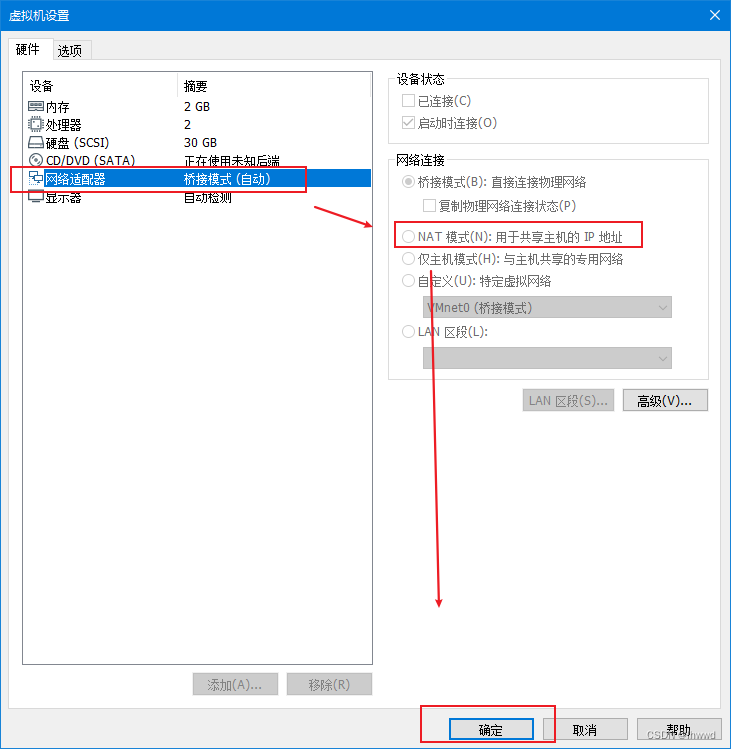
3.远程连接Ubuntu
3.1打开MobaXterm工具,并依次点击:Session,SSH 按钮。

3.2将2.9复制的ip地址粘贴到红色标注的编辑栏上

3.3输入账户名:bearpi 密码:bearpi

4.把ubuntu文件远程映射到Windows上
4.1.安装RaiDrive软件
默认安装即可。
4.2切换为中文语言

4.3
添加链接信息
- 取消勾选只读
- SFTP://______ (这个输入2.9复制的IP地址)
- 账户:账号和密码皆为 bearpi
- 其他默认
- 点击
确定

4.4双击此电脑,再c盘图标位置会显示一个Z盘图标,也可以是其他V,G盘

5.获取源码
5.1鼠标焦点移到MobaXterm
在MobaXterm中输入:
cd /home/bearpi
然后回车
在MobaXterm中输入:
mkdir project && cd project
然后回车
在MobaXterm中输入以下命令获取源码:
git clone https://gitee.com/bearpi/bearpi-hm_micro_small.git
然后回车,等待1-3分钟(根据不同网速)
注: 若执行失败请参考第三-11解决网络问题,并通过ping外网确认ubuntu网络正常。
6.编译代码
6.1在MobaXterm中输入以下指令,进入源码根目录
cd /home/bearpi/project/bearpi-hm_micro_small/
6.2在MobaXterm中输入:
hb set
6.3选择“bearpi-hm_micro”,然后回车,选择直接使用鼠标选择即可
![]()
6.4在MobaXterm中输入:
hb build -t notest --tee -f
出现下图字样则说明编译成功

并且在挂载的文件系统中会出现如下文件

6.5在MobaXterm中执行以下三条指令将以上三个文件复制到applications/BearPi/BearPi-HM_Micro/tools/download_img/kernel/下,以便后续烧录系统使用
cp out/bearpi_hm_micro/bearpi_hm_micro/OHOS_Image.stm32 applications/BearPi/BearPi-HM_Micro/tools/download_img/kernel/ cp out/bearpi_hm_micro/bearpi_hm_micro/rootfs_vfat.img applications/BearPi/BearPi-HM_Micro/tools/download_img/kernel/ cp out/bearpi_hm_micro/bearpi_hm_micro/userfs_vfat.img applications/BearPi/BearPi-HM_Micro/tools/download_img/kernel/
依次复制上面的三个命令

7.连接开发板
7.1连接开发板之前需要先安装STM32CubeProgrammer
先安装好java的环境,双击下图即可,然后一直按照默认环境点next
![]()
安装好Java的环境之后再安装STM32CubeProgrammer
双击以下图标,然后一直点next即可
![]()
7.2安装好STM32CubeProgrammer,双击桌面的快捷方式

7.3进入后是下图的界面(如果不是则推出重进)

7.4然后安装串口驱动
解压好CH341SER文件夹后进入文件夹,双击红圈处图标,点击安装,安装失败则卸载后重新点击安装

7.5将开发板的拨码开关拨到000的烧录模式,并按一下RESET按键
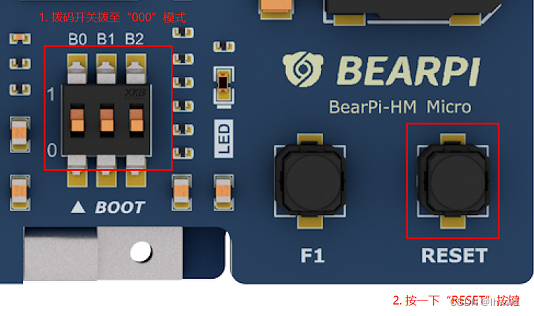
7.6在Windows打开STM32CubeProgrammer工具,选择“USB”烧录方式,再点击刷新按钮,然后点击"Connect"。

7.7点击STM32CubeProgrammer工具的“+”按钮,然后选择烧录配置的tvs文件
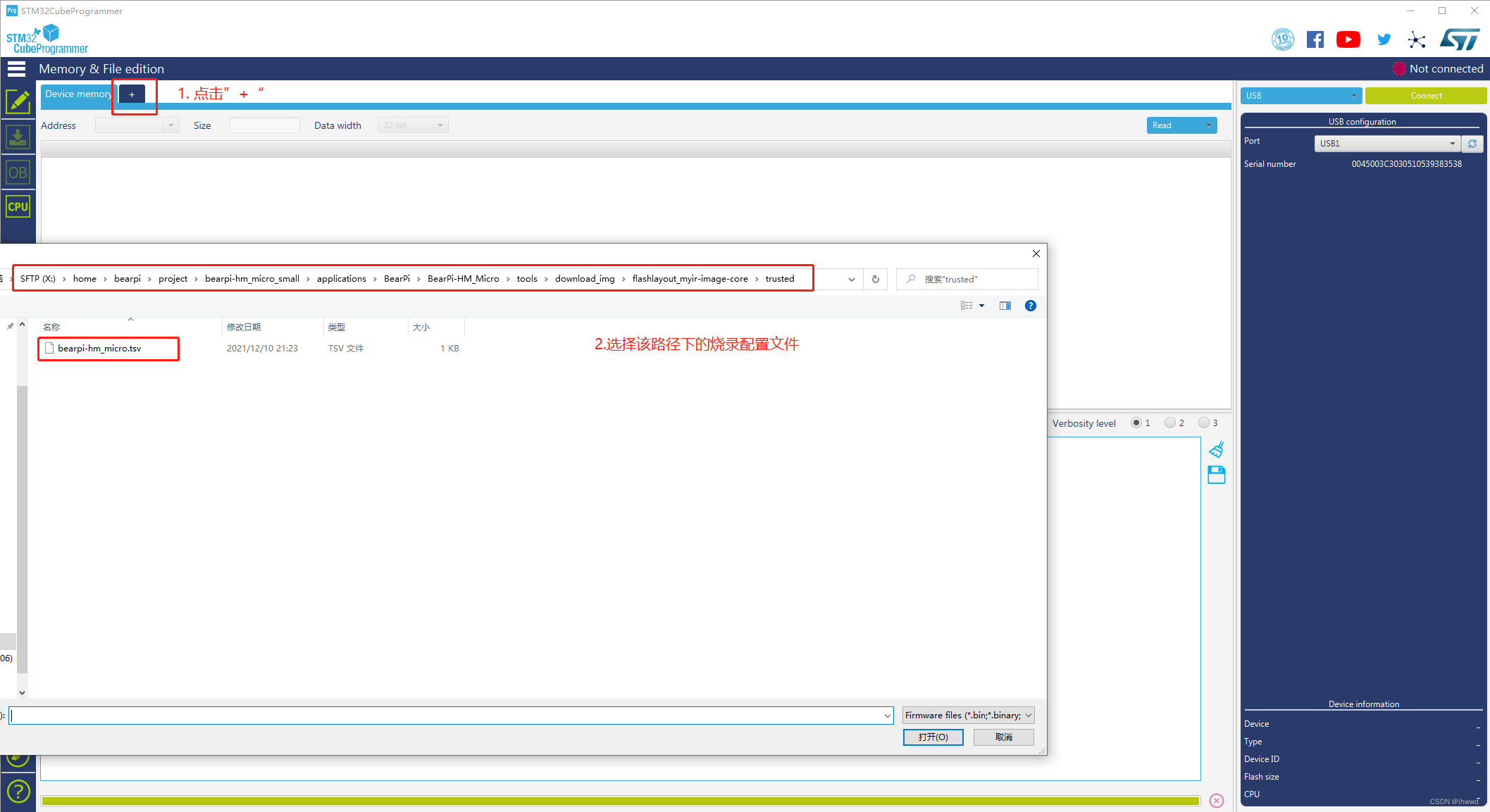
7.8点击Browse按钮,然后选择工程源码下的烧录镜像路径

7.9点击Download按钮启动镜像烧录,并等待烧录完毕。出现以下界面则说明烧录成功

8启动开发板进入终端
8.1打开MobaXterm,
1)点击:Session、Serial按钮
2)设置Seral port为 第八-4 查看到的COM号
3)设置Speed为 115200
4)点击OK

8.2将开发板的拨码开关拨至“010”emmc启动模式,并按一下开发板的“RESET”按钮复位开发板。
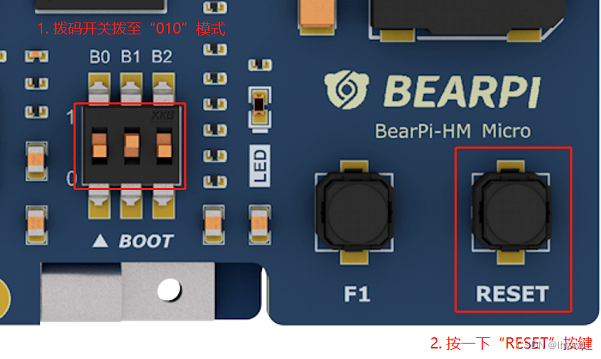
8.3MobaXterm上打印出运行日志,等待启动日志运行结束,按键盘“回车”按键进入开发板shell终端,输入例如"ls"命令,可与开发板交互。
输入ls命令后就会出现以下界面






















 557
557

 被折叠的 条评论
为什么被折叠?
被折叠的 条评论
为什么被折叠?








